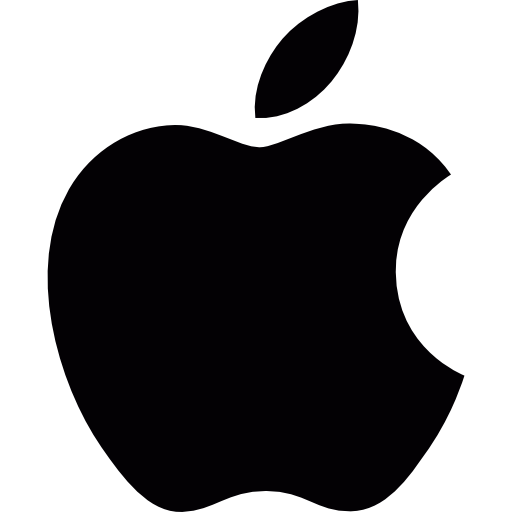
macOSはGatekeeperというテクノロジーを採用しています。信頼できるソフトウェアだけがMacで実行されるように徹底してくれる技術です。
Mac用のアプリの入手先として最も安全なのは、App Storeです。AppleはApp Storeで提供するアプリをひとつひとつ審査した上で署名し、改ざんされたり不正改良されたりしたものがないよう徹底しています。万一アプリに問題が見つかった場合は、ただちにストアから削除します。
Macでアプリを開くと警告が表示される場合
以下に表示されている警告メッセージは一例です。ここには表示されていない類似メッセージが表示される場合があります。Macで警告が表示されたソフトウェアをインストールすることを選ぶ場合は、慎重を期してください。
インターネットからダウンロードされたアプリであるという警告
確認済みのデベロッパの新しいアプリをApp Store以外からダウンロードし、Macではじめて開く際は、開いてもよいか確認するメッセージが表示されます。
アプリが悪質なソフトウェアかどうかをAppleで確認できないという警告

Appleでアプリが悪意のあるソフトウェアかどうかを確認できない場合は、以下のように対処してください。
- アプリの開発元に詳細をお問い合わせください。
- アップデートされたバージョンがないかApp Storeで調べるか、別のアプリを検索してください。
- アプリが信頼できるソースから入手したものであり、改ざんされていないことが確かな場合は、Macのセキュリティ設定を一時的に無視して、そのアプリを開くことができます。
アプリの開発元を検証できないという警告
アプリの開発元を検証できない場合や、macOS Catalina以降では、アプリがAppleによるノータリゼーションを受けていない場合、アプリにマルウェアが含まれていないことをmacOSで検証できません。
- アップデートされたバージョンがないかApp Storeで調べるか、別のアプリを検索してください。
- アプリが信頼できるソースから入手したものであり、改ざんされていないことが確かな場合は、Macのセキュリティ設定を一時的に無視して、そのアプリを開くことができます。
アプリがApp Storeからダウンロードされたものではないという警告
「プライバシーとセキュリティ」の設定でApp Storeからのアプリしか許可されていない場合、App StoreからダウンロードされていないアプリはmacOSで開きません。
- アプリが信頼できるソースから入手したものであり、改ざんされていないことが確かな場合は、Macのセキュリティ設定を一時的に無視して、そのアプリを開くことができます。
- 「プライバシーとセキュリティ」の設定を変更して、App Storeと確認済みのデベロッパの両方からダウンロードしたアプリを許可します。
アプリでコンピュータが破損する、またはアプリが破損しているという警告

- macOSで悪質なコンテンツを含むソフトウェアが検出された場合や、何らかの理由で承認が失効した場合は、そのアプリを開くとコンピュータが破損するという通知が表示されます。
- ソフトウェアが変更されている、または破損していることがmacOSで検出された場合、アプリを開くことができないという通知が表示されます。アプリが壊れているか、改ざんされている可能性があります。
- macOSが既知のマルウェアを検出した場合、Macはアプリを開くことができないという通知を表示し、アプリをゴミ箱に移動します。macOSのセキュリティ強化に役立てるために、匿名でマルウェアのコピーをAppleと共有するよう求められる場合があります。共有することを選択した場合、macOSはマルウェア実行可能ファイル自体(または実行可能ファイルがバンドルに含まれている場合は、含まれているアプリバンドル)のみをアップロードし、他には何もアップロードしません。
ノータリゼーションを受けていないアプリや未確認の開発元のアプリを開きたい場合
ノータリゼーション(公証)を受けていない未署名のソフトウェアを実行すると、コンピュータや個人情報がマルウェアのリスクにさらされ、Macに害を及ぼしたりプライバシーを侵害したりするおそれがあります。
開きたいアプリが信頼できるソースから入手したものであり、改ざんされていないことが確かな場合は、Macのセキュリティ設定を一時的に無視して、そのアプリを開くことができます。
アプリを開くことを試みた後で、次の手順に従ってください。
- システム設定を開きます。
- 「プライバシーとセキュリティ」をクリックし、下にスクロールして「このまま開く」ボタンをクリックして、アプリを開く、またはインストールする意思を確認します。

- 警告メッセージが再び表示されるので、アプリを開く意思が決まっている場合は、「開く」をクリックできます。
このアプリはセキュリティ設定の例外として保存されるため、その後は、ほかの認証済みのアプリと同じようにダブルクリックして開けるようになります。
Macでアプリのセキュリティ設定を変更する
- システム設定で「プライバシーとセキュリティ」をクリックします。次に、下にスクロールして「セキュリティ」を表示します。
- 「ダウンロードしたアプリケーションの実行許可」で、オプションを選択します。*
- App Store:App Storeからダウンロードしたアプリのみを許可します。
- App Storeと確認済みの開発元からのアプリを許可:App Storeと、Appleによる確認済みの開発元からダウンロードしたアプリを許可します。
* Macがシステム管理者やIT部門によって管理されている場合、これらの設定は利用できない可能性があります。
プライバシー対策
macOSは、プライバシーに配慮しながら、ユーザとそのデータを安全に守るよう設計されています。
Gatekeeperはオンラインチェックを実行し、アプリに既知のマルウェアが含まれていないか、開発元の署名証明書が失効していないかを検証します。こうしたチェックで得たデータを、Appleのユーザやユーザのデバイスに関する情報と紐付けることは絶対にありません。これらのチェックで収集したデータから、個々のユーザが各自のデバイスで何を使用しているかを把握することはありません。
ノータリゼーションでは、サーバ障害への耐性に優れた暗号化接続を使い、アプリに既知のマルウェアが含まれていないかを調べます。
こうしたセキュリティチェックには、ユーザのApple Accountやデバイスの識別情報は決して含まれません。さらなるプライバシー対策として、デベロッパID証明書のチェックに関連付けられたIPアドレスの記録は行わず、収集したIPアドレスについてはログから削除するよう徹底します。